
Configurer et piloter « PPF Handler »
PPF Handler permet de surveiller et, au besoin, de retravailler manuellement ou par une intervention manuelle les données des commandes d’impression PPF/CIP qui ont été transmises à Prinect Production par un système prépresse externe ou par un Management Information System (MIS), afin de les ajuster aux processus qui suivent (sortie d’impression, façonnage).
![]() Remarque : Dans les versions précédentes de Prinect Manager, Job Combiner disposait de sa propre fenêtre dans Prinect Cockpit.Même l’interface utilisateur pour la configuration de l’importation PPF prenait la forme d’une boîte de dialogue dans les paramètres du système Cockpit.A partir de la version 2021.10 de Prinect Production, ces fonctions sont implémentées en tant que « PPF Handler » sous forme d’un widget Prinect Portal du type « PPF Handler ». Cela veut dire que pour piloter et configurer PPF Handler, vous devez aller dans Prinect Portal.Voir aussi Démarrage de PPF Handler.
Remarque : Dans les versions précédentes de Prinect Manager, Job Combiner disposait de sa propre fenêtre dans Prinect Cockpit.Même l’interface utilisateur pour la configuration de l’importation PPF prenait la forme d’une boîte de dialogue dans les paramètres du système Cockpit.A partir de la version 2021.10 de Prinect Production, ces fonctions sont implémentées en tant que « PPF Handler » sous forme d’un widget Prinect Portal du type « PPF Handler ». Cela veut dire que pour piloter et configurer PPF Handler, vous devez aller dans Prinect Portal.Voir aussi Démarrage de PPF Handler.
La documentation qui suit offre une description de l’interface utilisateur Prinect Portal de PPF Handler.
![]() Remarque : Si vous actualisez une version antérieure de Prinect (réglages PPF et Job Combiner dans Cockpit) pour une version Portal, tous les processus ou hotfolder PPF qui existent déjà seront repris dans la nouvelle structure.
Remarque : Si vous actualisez une version antérieure de Prinect (réglages PPF et Job Combiner dans Cockpit) pour une version Portal, tous les processus ou hotfolder PPF qui existent déjà seront repris dans la nouvelle structure.
En plus de la fonctionnalité du « Job Combiner » utilisé jusqu’à présent, dans le widget PPF Handler tous les processus et hotfolder pour l’importation PPF seront surveillés et configurés. Cela veut dire que toutes les fonctions de configuration et de pilotage de l’importation PPF seront accessibles dans le widget PPF Handler. Cela vaut aussi pour un « flux de production mixte PPF/JDF » dans lequel , p. ex. un système prépresse externe génère les données de la commande au format PPF tandis qu’un MIS connecté communique avec Prinect Production via le protocole JDF/JMF. Ainsi, toutes les interfaces d’importation PPF seront gérées de manière centralisée à un même endroit par Prinect Production.
La configuration des paramètres d’importation JDF s’effectue toujours dans la section « Administration > Importation JDF » de Cockpit. Voir Importation JDF.
Conditions requises à l’utilisation de PPF Handler dans Prinect Portal
Pour que vous puissiez utiliser Prinect Portal, vérifiez que vous disposez de toutes les conditions préalables à l’exploitation de PPF Handler dans Prinect Portal.
Vérifier la licence
Ouvrez License Manager et, au besoin, filtrez les entrées de la liste en faisant une recherche sur « Prinect Portal ».
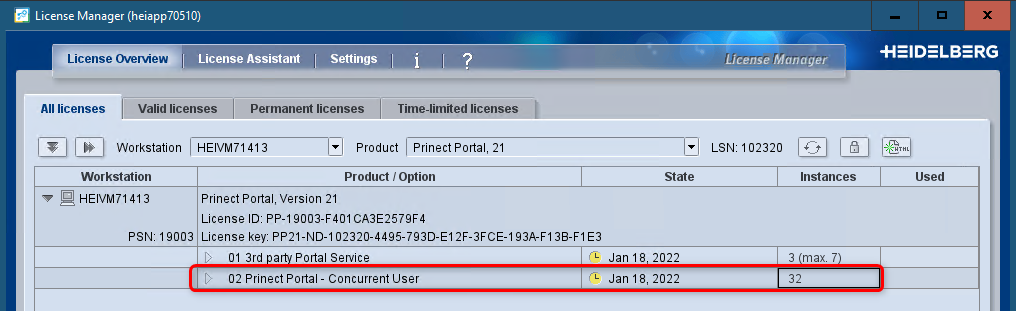
Vérifiez si vous disposez d’une licence pour l’option « Prinect Portal » et de suffisamment d’instances de la licence « Prinect Portal Concurrent User ».
Droits d’utilisateur Portal
Le widget PPF Handler est accessible uniquement aux utilisateurs qui disposent au minimum du droit d’utilisateur « PortalAdmin ». Les utilisateurs qui bénéficient du droit « PortalEmployee » n’y auront pas accès. Par conséquent, veillez à octroyer aux utilisateurs Prinect qui utiliseront PPF Handler au minimum le droit « PortalAdmin ». Pour cela, dans Cockpit, ouvrez l’écran « Administration > Utilisateurs » et assignez à chacun de ces utilisateurs les droits Portal requis :
![]() Remarque : Le widget PPF Handler n’est pas accessible aux utilisateurs qui disposent uniquement du droit d’utilisateur « PortalEmployee ».
Remarque : Le widget PPF Handler n’est pas accessible aux utilisateurs qui disposent uniquement du droit d’utilisateur « PortalEmployee ».
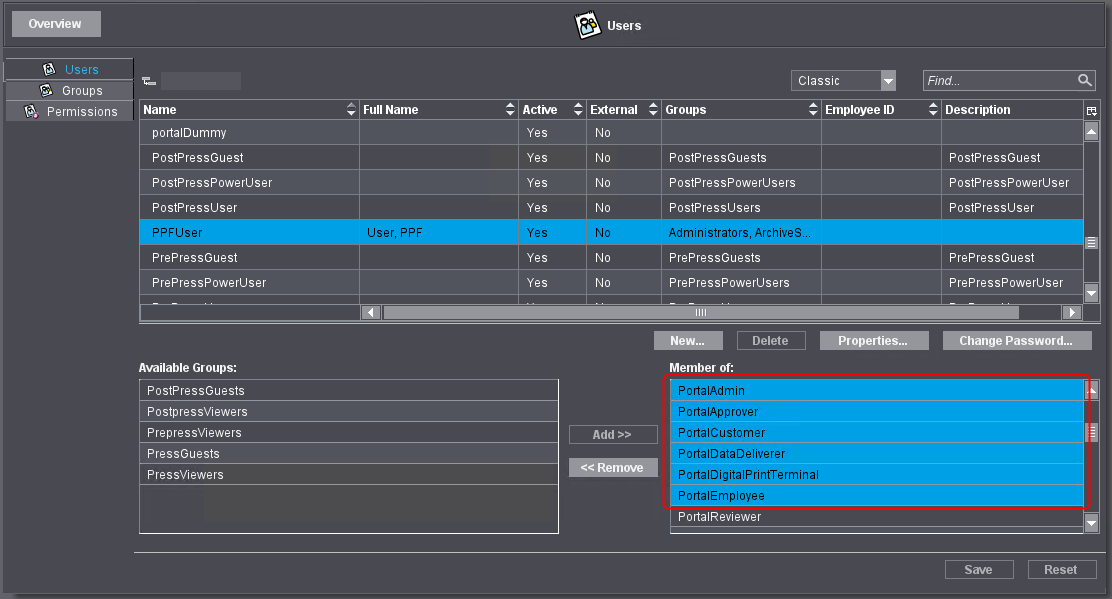
Pour plus d’informations sur l’assignation des droits d’utilisateurs, voir : Utilisateurs.
Politique de confidentialité | Empreinte | Prinect Know How | Prinect Release Notes